BB FlashBack Express 4.1.6 將螢幕動態、Webcam 錄影成 Flash 或 AVI 檔
2013/5/27 更新:BB FlashBack Express 軟體版本更新至 v4.1.6.2745 最新版。
BB FlashBack Express 是個相當簡單好用的、功能豐富的螢幕錄影軟體,除了可以把目前運作中的螢幕畫面錄影下來之外,還可錄製 Webcam 拍攝到的畫面。螢幕錄影時,除了可同時錄音之外還可自動偵測滑鼠點擊與鍵盤輸入等動作,並用顯目的紅、黃色圈圈標示點按滑鼠的動作。相當適合用來製作教學錄影帶或放到網頁上讓大家點閱。
錄影完成後,除了可以選擇儲存成 AVI 影片檔或 SWF 格式的 Flash 檔之外,還有各種壓縮錄影檔大小、縮減畫面特效的設定,,
另外還內建了 BB FlashBack Express Player 播放器功能,我們可以在播放器中詳細檢視每個影格與畫面、聲音,並將指定段落匯出成影片檔或上傳到 YouTube 等影音網站。如果是付費的 Pro 版軟體還提供了更多進階編輯功能。
▇ 軟體小檔案 ▇ (錯誤、版本更新回報)
- 軟體名稱:BB FlashBack Express
- 軟體版本:4.1.6.2745
- 軟體語言:英文
- 軟體性質:免費軟體(試用30天後需註冊,註冊免費)
- 檔案大小:10.8 MB
- 系統支援:Windows 2000/XP/Vista/Win7
- 官方網站:http://www.bbsoftware.co.uk/BBFlashBackExpress/Home.aspx
- 軟體下載:按這裡
使用方法:
第1步 將 BB FlashBack Express 軟體安裝好並啟動之後,我們可以在「Record」裡面選擇錄影畫面的範圍,一般選 「Full screen」即可,如果要錄製特定區域可以選「Region」或特定視窗範圍選「Window」。
如有需要錄下音效,可勾選下面的「Rerord Sound」,全部設定好之後,按一下下面的紅色「●」即可開始錄製。
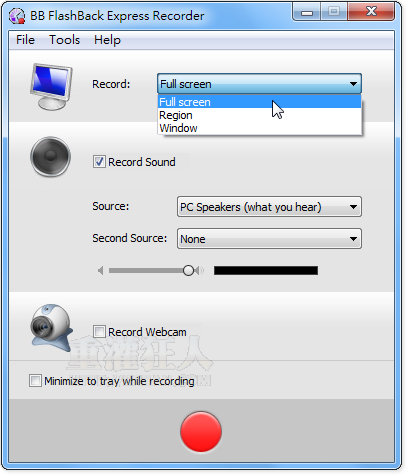
第2步 錄完之後,回到 BB FlashBack Express 視窗按一下紅色的「■」即可停止錄影,這些步驟也可以自行設定鍵盤快速鍵來操作。
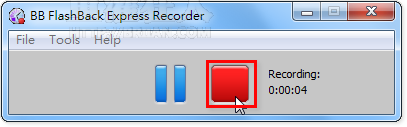
第3步 接著會出現一個匯出影片檔的視窗,請按一下「Export」即可依照你的需求將錄影下來的畫面儲存成影片檔或 Flash 檔。
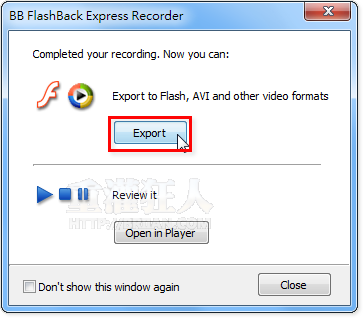
第4步 目前免費版提供匯出成 .swf 格式的 Flash 檔與 .avi 格式的影片檔,如果需要匯出成其他更多格式的檔案則需付費購買 Pro 進階版。
全部設定好之後,按一下「OK」按鈕。
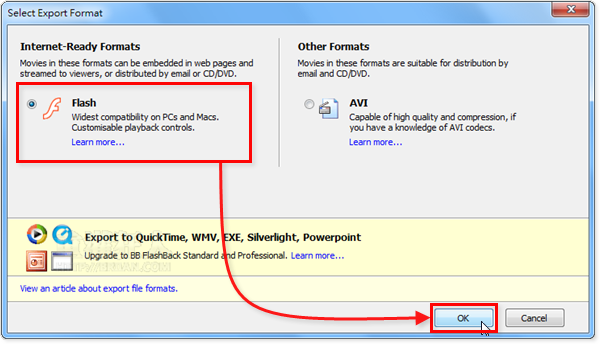
第5步 我們可依照實際需求,調整 .avi 或 .swf 檔案的影片與音樂等設定與細節,設定好之後按一下「Export」按鈕即可匯出檔案。
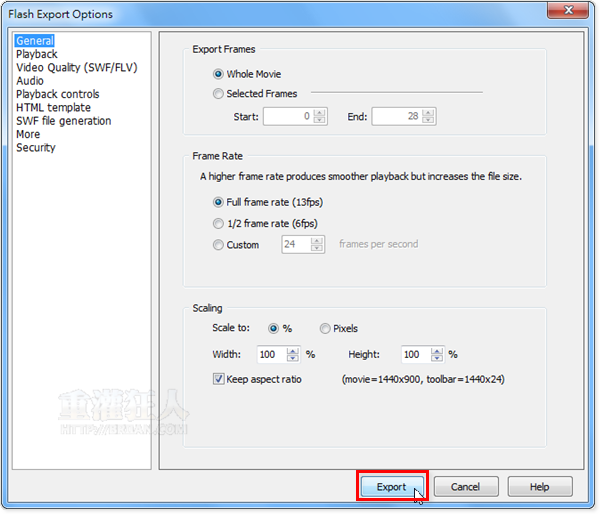
第6步 下圖是 BB FlashBack Express Player 播放器的操作畫面,免費版跟付費版的畫面看起來都差不多,不過功能少一點。大部分會用到的是在時間軸上面選取你要的部份,然後按「Export」將你所選取的內容匯出成影片檔。
,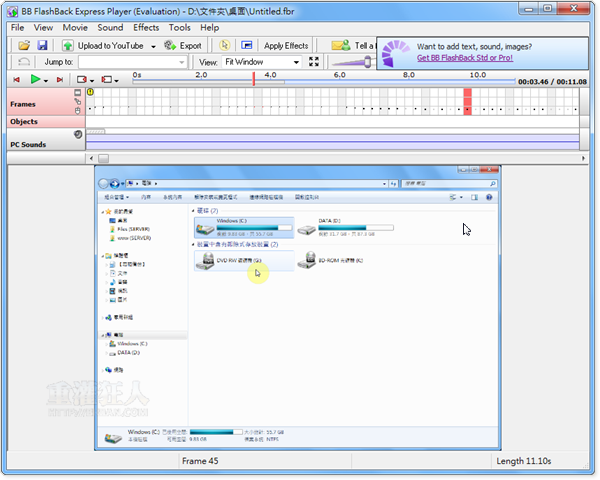

按完第二步跳不了第三步
註冊免費是什麼意思?
請問…試用30天後需要註冊,註冊後就可以永久使用了嗎?
還有…進入註冊頁有時看不太懂…
除了姓名、E-mail、密碼外,其他的可以不用填嗎?
請問~試用30天後需要註冊,註冊後就可以永久使用了嗎?
還有…註冊頁有些看不太懂是說什麼~
除了姓名、電子郵件、密碼外,其他可以不用填嗎?
您好:
我想請問您,我安裝完之後在Record Sound的Source中,我沒有PC Speakers(what you hear)的選項,只有Default Sound Device/Realtek HD Audio Input/Realtek HD Digital Input這三個選項,我之前試錄時,沒影像也沒聲音,請問有什麼方法可以解決嗎?
麻煩您了,謝謝